Otrzymaj bezpłatne skanowanie i sprawdź, czy twój komputer jest zainfekowany.
USUŃ TO TERAZAby korzystać z w pełni funkcjonalnego produktu, musisz kupić licencję na Combo Cleaner. Dostępny jest 7-dniowy bezpłatny okres próbny. Combo Cleaner jest własnością i jest zarządzane przez RCS LT, spółkę macierzystą PCRisk.
Jak usunąć SubVideoTube z Mac?
Czym jest SubVideoTube?
Twórcy aplikacji, takich jak SubVideoTube, rozpowszechniają je przy użyciu zwodniczych taktyk. Dlatego użytkownicy często pobierają i instalują je nieświadomie. Aplikacje, które użytkownicy pobierają i instalują nieumyślnie, nazywane są potencjalnie niechcianymi aplikacjami (PUA). Prawdopodobnie instalator SubVideoTube jest dostarczany w pakiecie z adware, porywaczem przeglądarki lub innym PUA. Użytkownicy, którzy mają aplikację SubVideoTube innego PUA zainstalowaną w przeglądarce lub systemie operacyjnym, powinni ją usunąć.
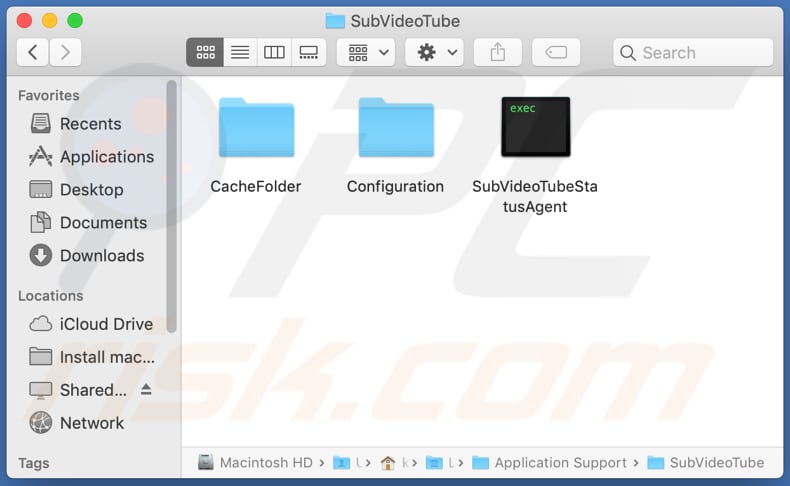
Istnieje wysokie prawdopodobieństwo, że głównym celem instalatora SubVideoTube nie jest dystrybucja SubVideoTube, ale adware, porywacza przeglądarki lub innego niechcianego oprogramowania. Użytkownicy nigdy nie powinni mieć zainstalowanego adware w swoich przeglądarkach ani komputerach. Aplikacje tego typu mają na celu generowanie przychodów dla ich programistów poprzez wyświetlanie reklam banerowych, ankietowych, kuponowych, pop-up lub innych. Mówiąc dokładniej, wyświetlane reklamy są używane do promowania podejrzanych witryn lub dystrybucji PUA: po kliknięciu reklamy te mogą otwierać podejrzane witryny lub uruchamiać skrypty przeznaczone do pobierania lub nawet instalowania niechcianego oprogramowania. Co więcej, adware jest często projektowane w celu zbierania adresów IP (protokołu internetowego), adresów URL odwiedzanych stron internetowych, wprowadzonych zapytań wyszukiwania, geolokalizacji i innych danych związanych z przeglądaniem sieci. Należy wspomnieć, że adware może odczytywać hasła, dane kart kredytowych i inne poufne informacje osobiste.
Instalator SubVideoTube może być również użyty do dystrybucji niektórych porywaczy przeglądarki. Aplikacje tego typu promują fałszywe wyszukiwarki zmieniając ustawienia przeglądarki, takie jak adres domyślnej wyszukiwarki, strony głównej i (lub) nowej karty. Zmieniają je na określony adres, aby użytkownicy odwiedzali je za każdym razem, gdy otwierają przeglądarkę (nowe okno), nową kartę i wpisują zapytania wyszukiwania w pasku adresu oraz używają ich do przeszukiwania sieci. Zwykle fałszywe wyszukiwarki pokazują wyniki generowane przez Yahoo, Google, Bing lub inną legalną wyszukiwarkę lub (i) promują podejrzane witryny, wyświetlają reklamy itp. Zwykle użytkownicy nie mogą powrócić do poprzednich ustawień, chyba że odinstalują porywacza przeglądarki.
| Nazwa | Reklamy SubVideoTube |
| Typ zagrożenia | Adware, malware Mac, wirus Mac |
| Nazwy wykrycia (instalatora) | Avast (MacOS:Agent-NP [Trj]), AVG (MacOS:Agent-NP [Trj]), Qihoo-360 (Mac/Trojan.Generic.HtcASQAA), Pełna lista (VirusTotal) |
| Objawy | Twój Mac staje się wolniejszy niż normalnie, widzisz niechciane reklamy pop-up, jesteś przekierowywany na podejrzane witryny. |
| Metody dystrybucji | Zwodnicze reklamy pop-up, instalatory bezpłatnego oprogramowania (sprzedaż wiązana), fałszywe instalatory Flash Player, pobrania pliku torrent. |
| Zniszczenie | Śledzenie przeglądania internetu (potencjalne problemy prywatności), wyświetlanie niechcianych reklam, przekierowania na podejrzane witryny, utrata prywatnych informacji. |
| Usuwanie malware (Windows) |
Aby usunąć możliwe infekcje malware, przeskanuj komputer profesjonalnym oprogramowaniem antywirusowym. Nasi analitycy bezpieczeństwa zalecają korzystanie z Combo Cleaner. Pobierz Combo CleanerBezpłatny skaner sprawdza, czy twój komputer jest zainfekowany. Aby korzystać z w pełni funkcjonalnego produktu, musisz kupić licencję na Combo Cleaner. Dostępny jest 7-dniowy bezpłatny okres próbny. Combo Cleaner jest własnością i jest zarządzane przez RCS LT, spółkę macierzystą PCRisk. |
Jest wiele instalatorów, które są dostarczane w pakiecie z PUA. Kilka przykładów to instalator FlashPVideo i FPVideo. Dość często te instalatory są zaprojektowane tak, aby wyglądać jak instalatory Adobe Flash Player. Powszechne jest, że PUA są projektowane wyłącznie w celu generowania przychodów dla ich programistów. Innymi słowy, większość z nich jest bezużyteczna dla ich użytkowników. Ważne jest, aby wiedzieć, że użytkownicy, którzy mają zainstalowane w przeglądarkach aplikacje, które mogą zbierać poufne informacje, komputery mogą stać się ofiarami kradzieży tożsamości, utracić dostęp do kont osobistych, ponieść straty pieniężne itp.
Jak zainstalowano SubVideoTube na moim komputerze?
Jest bardzo prawdopodobne, że instalator SubVideoTube jest reklamowany na jakiejś zwodniczej witrynie (np. na witrynie, która wykorzystuje taktyki zastraszania, aby nakłonić odwiedzających do zainstalowania niepotrzebnego, potencjalnie złośliwego oprogramowania). Inną popularną metodą nakłaniania użytkowników do pobrania i zainstalowania PUA jest dołączenie ich do narzędzi pobierania/instalacji innych programów i ukrycie informacji o nich w takich ustawieniach, jak „Niestandardowe", „Zaawansowane", „Własne". Użytkownicy pobierają lub instalują PUA razem z innymi programami, gdy nie sprawdzają tych ustawień (gdy nie odrzucają niechcianych ofert). Jeszcze jednym zwodniczym sposobem dystrybucji PUA jest projektowanie reklam uruchamiających określone skrypty. Po kliknięciu reklamy te powodują pobranie lub nawet instalację niechcianego oprogramowania.
Jak uniknąć instalacji potencjalnie niechcianych aplikacji?
Niepożądanych pobrań i instalacji można uniknąć, sprawdzając programy do pobierania i instalatory pod kątem dołączonych aplikacji (zwykle można je znaleźć w „Niestandardowych", „Zaawansowanych" lub innych ustawieniach) i odrzucić je przed zakończeniem procesów pobierania i instalacji. Można to również osiągnąć, pobierając aplikacje lub pliki z oficjalnych witryn oraz wyłącznie za pośrednictwem bezpośrednich linków. Inne źródła ich pobierania (np. sieci peer-to-peer, takie jak klienci torrent, eMule, zewnętrzne programy do pobierania, nieoficjalne strony) nie są wiarygodne. Nie można też ufać instalatorom innych firm. Ponadto, można tego uniknąć, starannie wybierając reklamy, którym chce się zaufać. Nie można ufać reklamom wyświetlanym na podejrzanych stronach. Często zdarza się, że użytkownicy, którzy je klikają, otwierają podejrzane witryny lub powodują niechciane pobrania lub instalacje. Jeśli w przeglądarce są zainstalowane niechciane rozszerzenia, wtyczki lub dodatki albo programy tego typu są zainstalowane w systemie operacyjnym, należy je jak najszybciej odinstalować/usunąć. Jeśli twój komputer jest już zainfekowany SubVideoTube, zalecamy przeskanowanie go za pomocą Combo Cleaner Antivirus dla Windows, aby automatycznie usunąć to adware.
Zrzut ekranu konfiguratora instalacji adware SubVideoTube:
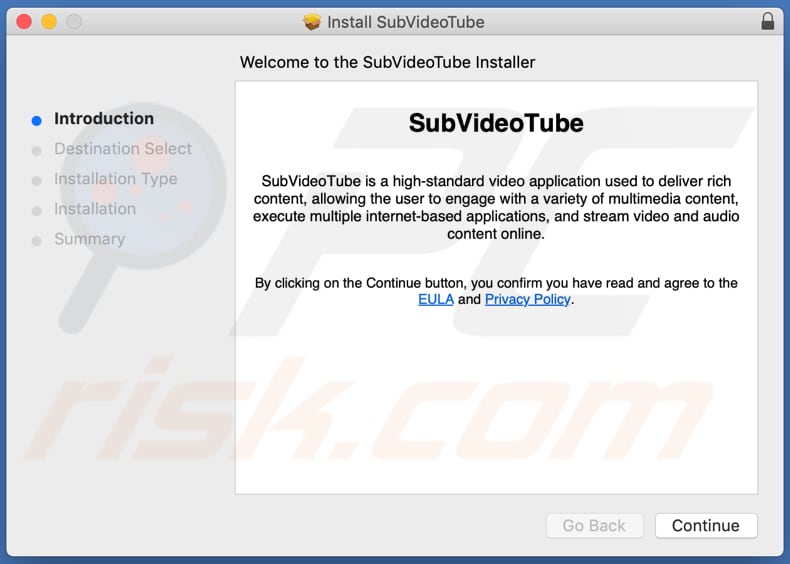
Natychmiastowe automatyczne usunięcie malware:
Ręczne usuwanie zagrożenia może być długim i skomplikowanym procesem, który wymaga zaawansowanych umiejętności obsługi komputera. Combo Cleaner to profesjonalne narzędzie do automatycznego usuwania malware, które jest zalecane do pozbycia się złośliwego oprogramowania. Pobierz je, klikając poniższy przycisk:
POBIERZ Combo CleanerPobierając jakiekolwiek oprogramowanie wyszczególnione na tej stronie zgadzasz się z naszą Polityką prywatności oraz Regulaminem. Aby korzystać z w pełni funkcjonalnego produktu, musisz kupić licencję na Combo Cleaner. Dostępny jest 7-dniowy bezpłatny okres próbny. Combo Cleaner jest własnością i jest zarządzane przez RCS LT, spółkę macierzystą PCRisk.
Szybkie menu:
- Czym jest SubVideoTube?
- KROK 1. Usuwanie plików i folderów powiązanych z SubVideoTube z OSX.
- KROK 2. Usuwanie reklam SubVideoTube z Safari.
- KROK 3. Usuwanie adware SubVideoTube z Google Chrome.
- KROK 4. Usuwanie reklam SubVideoTube z Mozilla Firefox.
Film pokazujący, jak usunąć adware i porywaczy przeglądarki z komputera Mac:
Usuwanie adware SubVideoTube:
Usuwanie potencjalnie niechcianych aplikacji powiązanych z SubVideoTube z twojego folderu "Aplikacje":

Kliknij ikonę Finder. W oknie Finder wybierz "Aplikacje". W folderze aplikacji poszukaj "MPlayerX", "NicePlayer" lub innych podejrzanych aplikacji i przenieś je do Kosza. Po usunięciu potencjalnie niechcianych aplikacji, które powodują reklamy internetowe, przeskanuj swój Mac pod kątem wszelkich pozostałych niepożądanych składników.
POBIERZ narzędzie do usuwania złośliwego oprogramowania
Combo Cleaner sprawdza, czy twój komputer został zainfekowany. Aby korzystać z w pełni funkcjonalnego produktu, musisz kupić licencję na Combo Cleaner. Dostępny jest 7-dniowy bezpłatny okres próbny. Combo Cleaner jest własnością i jest zarządzane przez RCS LT, spółkę macierzystą PCRisk.
Usuwanie plików i folderów powiązanych z reklamy subvideotube:

Kliknij ikonę Finder na pasku menu, wybierz Idź i kliknij Idź do Folderu...
 Poszukaj plików wygenerowanych przez adware w folderze /Library/LaunchAgents:
Poszukaj plików wygenerowanych przez adware w folderze /Library/LaunchAgents:

W pasku Przejdź do Folderu... wpisz: /Library/LaunchAgents
 W folderze "LaunchAgents" poszukaj wszelkich ostatnio dodanych i podejrzanych plików oraz przenieś je do Kosza. Przykłady plików wygenerowanych przez adware - "installmac.AppRemoval.plist", "myppes.download.plist", "mykotlerino.ltvbit.plist", "kuklorest.update.plist" itd. Adware powszechnie instaluje wiele plików z tym samym rozszerzeniem.
W folderze "LaunchAgents" poszukaj wszelkich ostatnio dodanych i podejrzanych plików oraz przenieś je do Kosza. Przykłady plików wygenerowanych przez adware - "installmac.AppRemoval.plist", "myppes.download.plist", "mykotlerino.ltvbit.plist", "kuklorest.update.plist" itd. Adware powszechnie instaluje wiele plików z tym samym rozszerzeniem.
 Poszukaj plików wygenerowanych przez adware w folderze /Library/Application Support:
Poszukaj plików wygenerowanych przez adware w folderze /Library/Application Support:

W pasku Przejdź do Folderu... wpisz: /Library/Application Support

W folderze "Application Support" sprawdź wszelkie ostatnio dodane i podejrzane foldery. Przykładowo "MplayerX" lub "NicePlayer" oraz przenieś te foldery do Kosza..
 Poszukaj plików wygenerowanych przez adware w folderze ~/Library/LaunchAgents:
Poszukaj plików wygenerowanych przez adware w folderze ~/Library/LaunchAgents:

W pasku Przejdź do Folderu... i wpisz: ~/Library/LaunchAgents

W folderze "LaunchAgents" poszukaj wszelkich ostatnio dodanych i podejrzanych plików oraz przenieś je do Kosza. Przykłady plików wygenerowanych przez adware - "installmac.AppRemoval.plist", "myppes.download.plist", "mykotlerino.ltvbit.plist", "kuklorest.update.plist" itp. Adware powszechnie instaluje szereg plików z tym samym rozszerzeniem.
 Poszukaj plików wygenerowanych przez adware w folderze /Library/LaunchDaemons:
Poszukaj plików wygenerowanych przez adware w folderze /Library/LaunchDaemons:

W pasku Przejdź do Folderu... wpisz: /Library/LaunchDaemons
 W folderze "LaunchDaemons" poszukaj wszelkich podejrzanych plików. Przykładowo: "com.aoudad.net-preferences.plist", "com.myppes.net-preferences.plist", "com.kuklorest.net-preferences.plist", "com.avickUpd.plist" itp. oraz przenieś je do Kosza.
W folderze "LaunchDaemons" poszukaj wszelkich podejrzanych plików. Przykładowo: "com.aoudad.net-preferences.plist", "com.myppes.net-preferences.plist", "com.kuklorest.net-preferences.plist", "com.avickUpd.plist" itp. oraz przenieś je do Kosza.
 Przeskanuj swój Mac za pomocą Combo Cleaner:
Przeskanuj swój Mac za pomocą Combo Cleaner:
Jeśli wykonałeś wszystkie kroki we właściwej kolejności, twój Mac powinien być wolny od infekcji. Aby mieć pewność, że twój system nie jest zainfekowany, uruchom skanowanie przy użyciu programu Combo Cleaner Antivirus. Pobierz GO TUTAJ. Po pobraniu pliku kliknij dwukrotnie instalator combocleaner.dmg, w otwartym oknie przeciągnij i upuść ikonę Combo Cleaner na górze ikony aplikacji. Teraz otwórz starter i kliknij ikonę Combo Cleaner. Poczekaj, aż Combo Cleaner zaktualizuje bazę definicji wirusów i kliknij przycisk "Start Combo Scan" (Uruchom skanowanie Combo).

Combo Cleaner skanuje twój komputer Mac w poszukiwaniu infekcji malware. Jeśli skanowanie antywirusowe wyświetla "nie znaleziono żadnych zagrożeń" - oznacza to, że możesz kontynuować korzystanie z przewodnika usuwania. W przeciwnym razie, przed kontynuowaniem zaleca się usunięcie wszystkich wykrytych infekcji.

Po usunięciu plików i folderów wygenerowanych przez adware, kontynuuj w celu usunięcia złośliwych rozszerzeń ze swoich przeglądarek internetowych.
Usuwanie strony domowej i domyślnej wyszukiwarki reklamy subvideotube z przeglądarek internetowych:
 Usuwanie złośliwych rozszerzeń z Safari:
Usuwanie złośliwych rozszerzeń z Safari:
Usuwanie rozszerzeń powiązanych z reklamy subvideotube z Safari:

Otwórz przeglądarkę Safari. Z paska menu wybierz "Safari" i kliknij "Preferencje...".

W oknie "Preferencje" wybierz zakładkę "Rozszerzenia" i poszukaj wszelkich ostatnio zainstalowanych oraz podejrzanych rozszerzeń. Po ich zlokalizowaniu kliknij znajdujących się obok każdego z nich przycisk „Odinstaluj". Pamiętaj, że możesz bezpiecznie odinstalować wszystkie rozszerzenia ze swojej przeglądarki Safari – żadne z nich nie ma zasadniczego znaczenia dla jej prawidłowego działania.
- Jeśli w dalszym ciągu masz problemy z niechcianymi przekierowaniami przeglądarki oraz niechcianymi reklamami - Przywróć Safari.
 Usuwanie złośliwych wtyczek z Mozilla Firefox:
Usuwanie złośliwych wtyczek z Mozilla Firefox:
Usuwanie dodatków powiązanych z reklamy subvideotube z Mozilla Firefox:

Otwórz przeglądarkę Mozilla Firefox. W prawym górnym rogu ekranu kliknij przycisk "Otwórz Menu" (trzy linie poziome). W otwartym menu wybierz "Dodatki".

Wybierz zakładkę "Rozszerzenia" i poszukaj ostatnio zainstalowanych oraz podejrzanych dodatków. Po znalezieniu kliknij przycisk "Usuń" obok każdego z nich. Zauważ, że możesz bezpiecznie odinstalować wszystkie rozszerzenia z przeglądarki Mozilla Firefox – żadne z nich nie ma znaczącego wpływu na jej normalne działanie.
- Jeśli nadal doświadczasz problemów z przekierowaniami przeglądarki oraz niechcianymi reklamami - Przywróć Mozilla Firefox.
 Usuwanie złośliwych rozszerzeń z Google Chrome:
Usuwanie złośliwych rozszerzeń z Google Chrome:
Usuwanie dodatków powiązanych z reklamy subvideotube z Google Chrome:

Otwórz Google Chrome i kliknij przycisk "Menu Chrome" (trzy linie poziome) zlokalizowany w prawym górnym rogu okna przeglądarki. Z rozwijanego menu wybierz "Więcej narzędzi" oraz wybierz "Rozszerzenia".

W oknie "Rozszerzenia" poszukaj wszelkich ostatnio zainstalowanych i podejrzanych dodatków. Po znalezieniu kliknij przycisk "Kosz" obok każdego z nich. Zauważ, że możesz bezpiecznie odinstalować wszystkie rozszerzenia z przeglądarki Google Chrome – żadne z nich nie ma znaczącego wpływu na jej normalne działanie.
- Jeśli nadal doświadczasz problemów z przekierowaniami przeglądarki oraz niechcianymi reklamami - PrzywróćGoogle Chrome.
Udostępnij:

Tomas Meskauskas
Ekspert ds. bezpieczeństwa, profesjonalny analityk złośliwego oprogramowania
Jestem pasjonatem bezpieczeństwa komputerowego i technologii. Posiadam ponad 10-letnie doświadczenie w różnych firmach zajmujących się rozwiązywaniem problemów technicznych i bezpieczeństwem Internetu. Od 2010 roku pracuję jako autor i redaktor Pcrisk. Śledź mnie na Twitter i LinkedIn, aby być na bieżąco z najnowszymi zagrożeniami bezpieczeństwa online.
Portal bezpieczeństwa PCrisk jest prowadzony przez firmę RCS LT.
Połączone siły badaczy bezpieczeństwa pomagają edukować użytkowników komputerów na temat najnowszych zagrożeń bezpieczeństwa w Internecie. Więcej informacji o firmie RCS LT.
Nasze poradniki usuwania malware są bezpłatne. Jednak, jeśli chciałbyś nas wspomóc, prosimy o przesłanie nam dotacji.
Przekaż darowiznęPortal bezpieczeństwa PCrisk jest prowadzony przez firmę RCS LT.
Połączone siły badaczy bezpieczeństwa pomagają edukować użytkowników komputerów na temat najnowszych zagrożeń bezpieczeństwa w Internecie. Więcej informacji o firmie RCS LT.
Nasze poradniki usuwania malware są bezpłatne. Jednak, jeśli chciałbyś nas wspomóc, prosimy o przesłanie nam dotacji.
Przekaż darowiznę
▼ Pokaż dyskusję